マイド〜、トギーです!
『 X(旧Twitter)』での発信は、リアルタイム性が魅力ですが、計画的に投稿することでさらに効果的な運用が可能です。
特にビジネスアカウントや情報発信を頻繁に行う方にとって、『予約投稿』は欠かせない機能と言えるでしょう。
トギーも、半分ぐらいのPostは『予約投稿』を使っています。
今回は、『 X 』で『予約投稿』を設定する方法を紹介します。
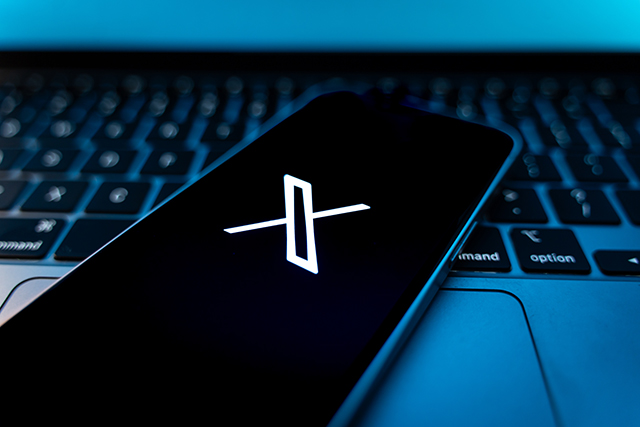
目次
予約投稿はどこからできるのか?
『予約投稿』機能は、PCのブラウザから利用可能です。
残念ながら、スマートフォンのアプリ版では、『予約投稿』機能が提供されていません。(2025年7月現在)
ただし、iPhoneのSafariで『 X 』をPostする場合は、『予約投稿』が可能です。
予約投稿の手順
まず、SafariやChromeなどのWebブラウザで『 X 』(https://twitter.com)にアクセスし、ログインします。
普段通り、Post内容・画像・URLなど、打ち込んでいきます。
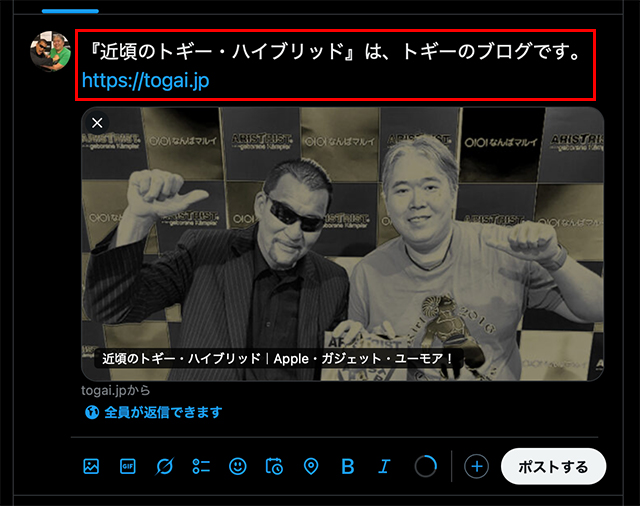
ここがポイント!
下部にある、『カレンダー』アイコン『予約設定』をクリックします。
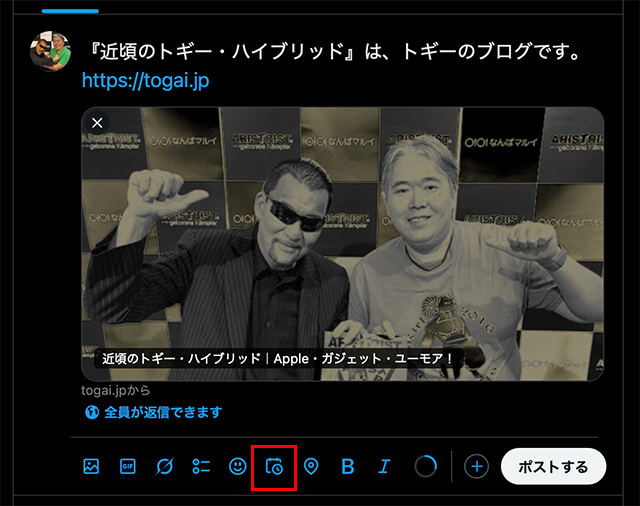
Postしたい年、月、日、時間、分を選択します。
未来の日付であれば、何日先でも設定可能です。
『予約設定』が終わったら、右上の『確認する』をクリックします。
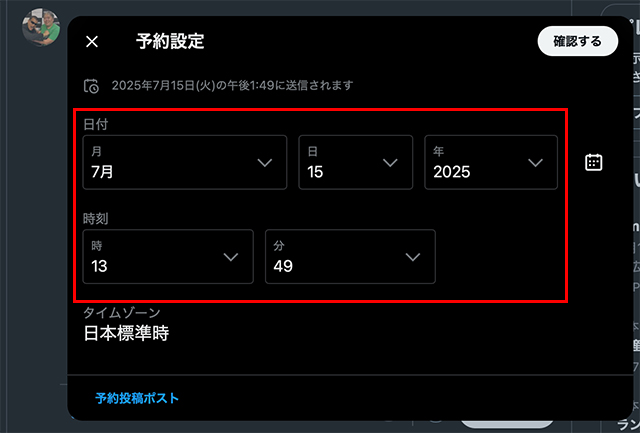
入力画面に戻ってくると、上部に『予約投稿』の日時が表示されています。
間違いが無ければ、右下の『予約設定』をクリックし完了です。
これで指定した日時に、Postされます。
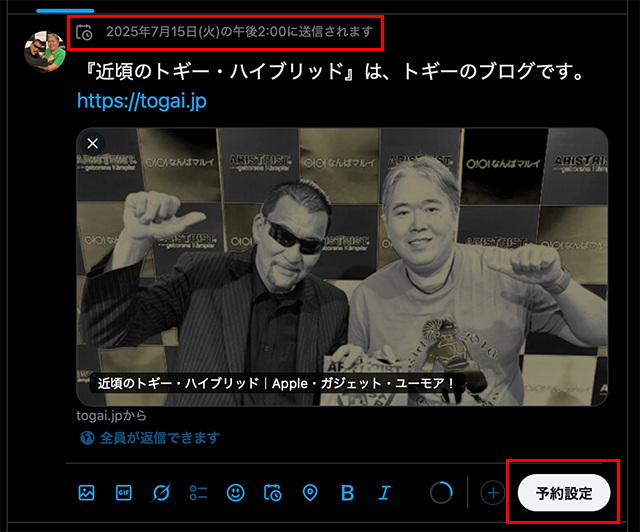
予約投稿の確認・修正・削除方法
続いて、『予約投稿』の確認や修正、そして削除方法です。
確認方法は何も入力せず、下部にある『カレンダー』アイコン『予約設定』をクリックします。
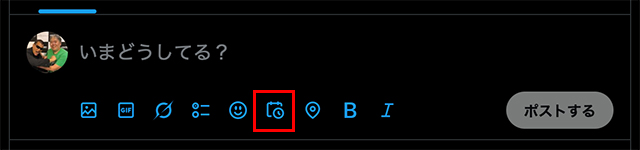
左下の『予約投稿ポスト』をクリックします。
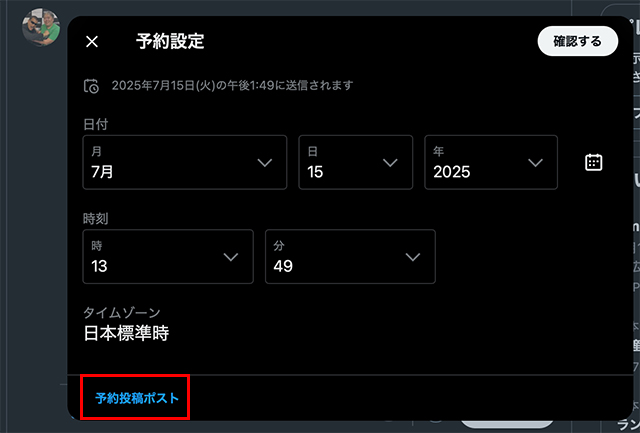
すると、『予約済み』のPostの一覧が表示されます。
確認や修正したい場合は、一覧からそのPostをクリックし、再設定を行います。
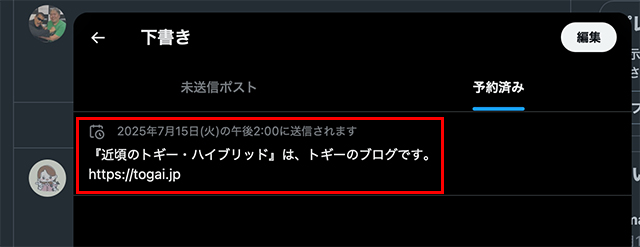
次に削除方法です。
右上の『編集』をクリックします。
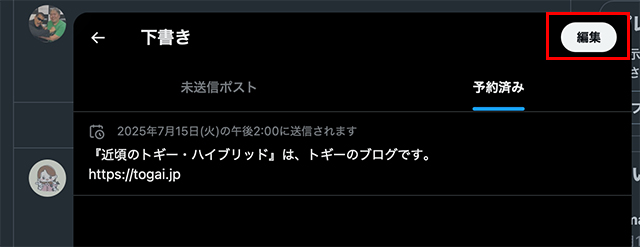
削除したいPostを選択し、右下の『削除』をクリックします。
ダイアログが表示されるので、削除を実行してください。
そして、右上の『完了』をクリックして終了です。
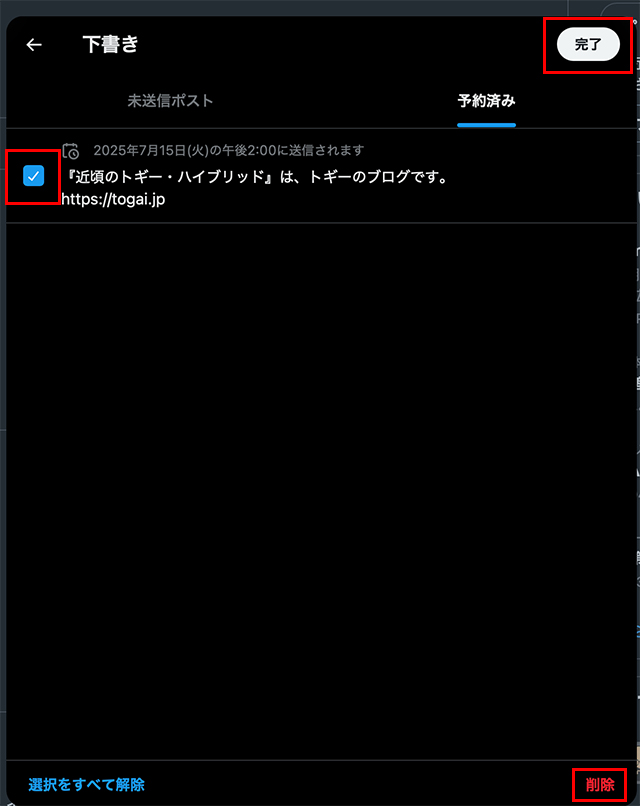
トギーの一言
『 X 』は思いついたらすぐにPostができる、楽しいツールです。
それに加え『予約投稿』を使えば、告知やキャンペーン情報をあらかじめ設定しておくことで、Post漏れを防ぎ、計画的な情報発信が可能です。
また、どの時間帯のPostがより多くのエンゲージメントを獲得できるかを分析することで、今後の投稿戦略に活かせます。
『 X 』の『予約投稿』機能は、効率的で戦略的なX運用に欠かせないツールです。
ぜひこの機能を活用して、あなたの情報発信をさらにパワーアップさせてください!
 近頃のトギー・ハイブリッド
近頃のトギー・ハイブリッド 




